- ¿Cómo puedo combinar el color en una imagen?
- ¿Cómo hacer que los colores coincidan entre diferentes fotografías?
A veces, necesitamos hacer que las fotos tomadas en diferentes momentos tengan el mismo color para producir una belleza armoniosa en varias escenas. Esto no parece fácil, pero afortunadamente, herramientas como Photoshop, Canva, Snapchat pueden ayudarnos a hacerlo rápidamente. Este artículo te dará una guía completa para realizar la combinación de colores de imágenes en estas tres herramientas.
Bonus: No solo la igualación de colores de imágenes, sino que también recomendaremos un software de edición de vídeo al final del artículo para ayudarte a hacer coincidir el color de las imágenes y los vídeos.
- Parte 1: Las Mejores Maneras de Igualar un Color en una Imagen >
- Parte 2: Cómo Hacer Coincidir el Color de las Imágenes y los Videos con Filmora >
Parte 1: Las Mejores Maneras de Igualar un Color en una Image
Hay varios métodos que puedes utilizar para hacer coincidir el color de una imagen con otra, e incluso la herramienta más pequeña ofrece una opción para poder coincidir con el color de la imagen. A continuación, esta parte te presentará 3 tipos de software utilizados para igualar los colores de la imagen. Sin embargo, tiene que ser Photoshop cuando se trata del mejor programa para realizar esto.
1. Photoshop - combina un color en tus fotos en Adobe Photoshop
Cuando se trata de Photoshop, hacer coincidir el color entre las imágenes tiene como primer requisito esencial la compra de una versión de la licencia, y luego agarrar las dos imágenes que desea combinar o coincidir el color de la imagen. A continuación vamos a ver rápidamente cómo de dos maneras podemos lograr hacer coincidir un color en Photoshop.
Cuando se trata de igualar el color de la imagen, tenemos que entender lo básico. Las imágenes de dos fuentes diferentes implican que las imágenes contienen datos en todas las formas posibles, incluyendo la profundidad del color. Por lo tanto, tienes que asegurarse de que la imagen final se ve completa.
El primer paso es asegurarte de que la imagen de primer plano se ha recortado y está lista para la edición de la técnica.

#1. Pasos para igualar el color entre dos imágenes
Paso 1: Primero, asegúrate de que has seleccionado la imagen correcta que necesita ser editada. Luego, elige Imagen > Ajustes > Coincidir Color.

Paso 2: Selecciona la imagen de fondo en la opción de coincidir color.
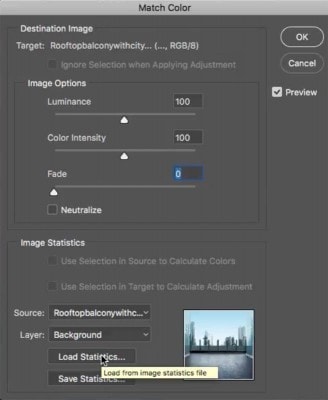
Y como se muestra a continuación:

Paso 3: Ahora, vamos a mirar al deslizador Fade que se ve en la pantalla, arrastra hacia arriba y hacia abajo, y decide cuál es la cantidad correcta para ti.
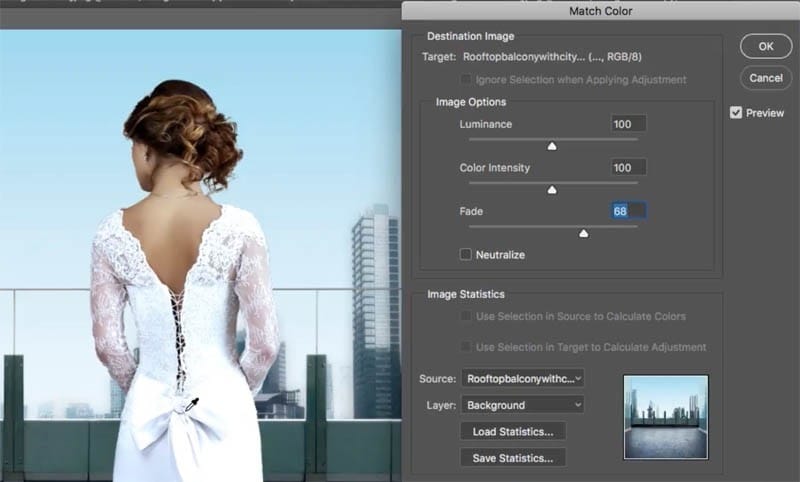
Paso 4: Entonces, después de la función de Fade, el siguiente aspecto que vamos a trabajar es la Luminancia. Aquí, reduce la luz un poco.
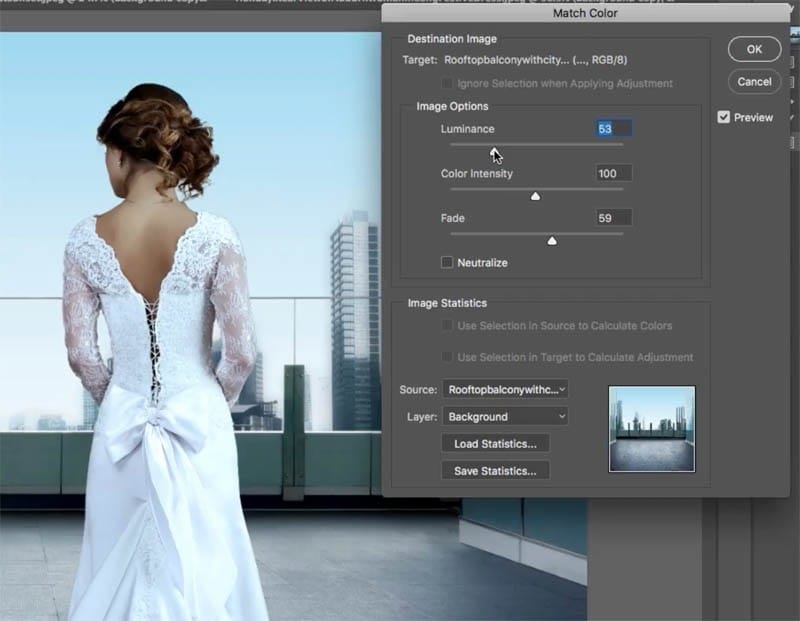
Paso 5: En este paso, trabajaremos ahora en la intensidad del color. Selecciona un valor que coincida con la saturación de la imagen de fondo. Puedes decidir si tiene que ser 100 o menos que eso.
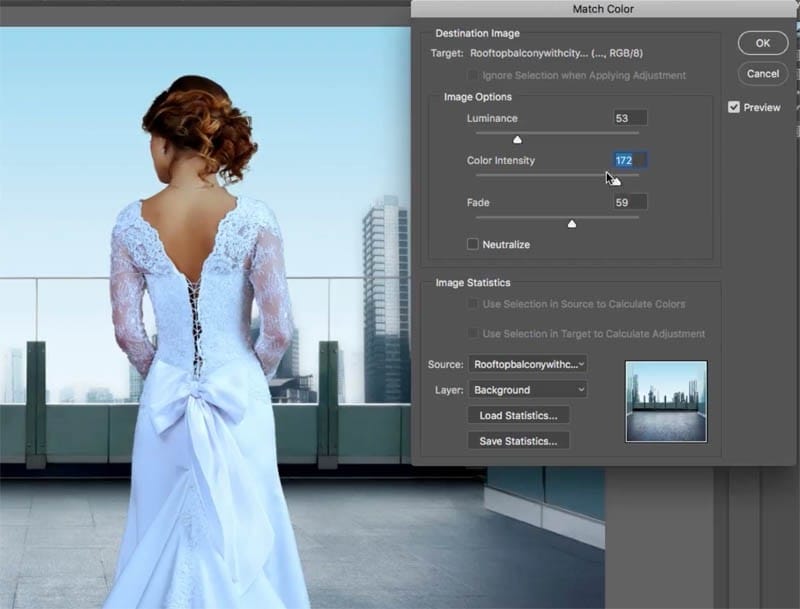
Paso 6: Finalmente, aplica los cambios que has realizado.

#2. Pasos para igualar el color de dos capas en la misma imagen
Paso 1: El primer paso consiste en trabajar con la herramienta de Marco para igualar el color de una imagen. Usando la herramienta Marco, haremos una selección del cielo, como se muestra en la imagen de abajo. Asegúrate de que es un recorte de la persona que estés usando y no la imagen real de stock.

Paso 2: Ahora vamos a Elegir Imagen > Ajustes > Igualar color, como anteriormente.
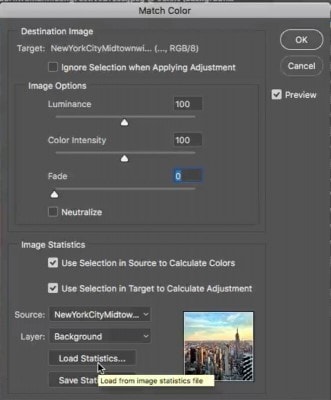
Ahora, la parte divertida que cambia aquí es que tienes que hacer clic en Ignorar Selección y asegurarte de que está activada cuando se aplica la configuración.
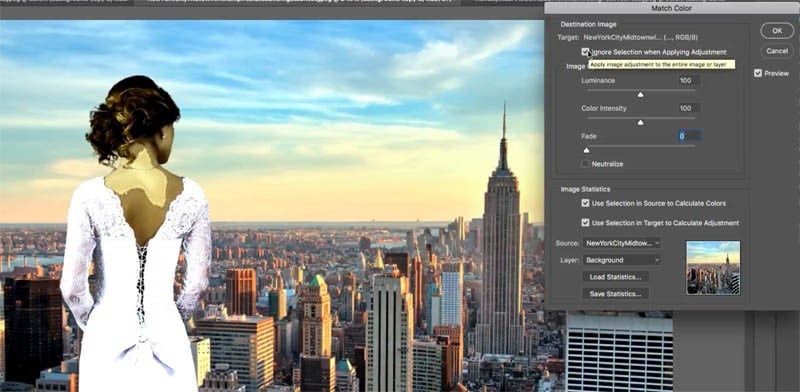
Paso 3: Ahora, revisa que Usar Selección en Objetivo... está desactivado.
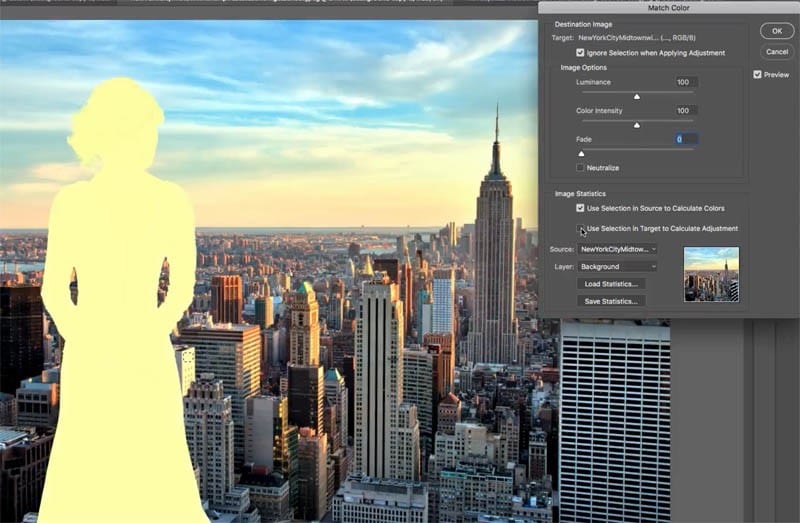
Paso 4: Vuelve a la imagen real, seleccionando el deslizador de desvanecimiento y asegurándote de que está bajado. Al igual que en la primera técnica, ahora juega con la luminancia para conseguir el efecto deseado. Por último, la intensidad del color debería encargarse del aspecto general final.
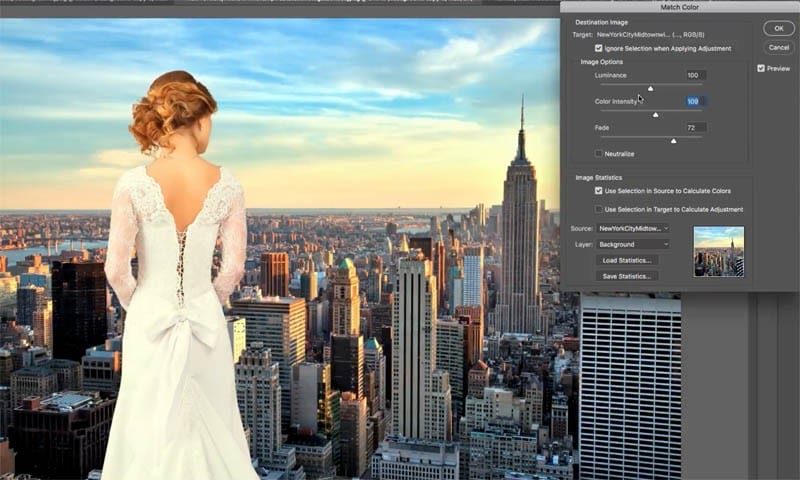
Paso 5: Guarda los cambios para completar la edición del color de la imagen.

2. Canva
Canva es una herramienta muy básica y fácil de usar que además es gratuita. Es para las personas que no tienen experiencia en el diseño y ofrece una interfaz simple para cargar rápidamente la imagen e igualar rápidamente el color de la imagen.
Pasos para igualar el color en Canva
Paso 1: Abre Canva. Selecciona la imagen para igualar el color de la imagen.
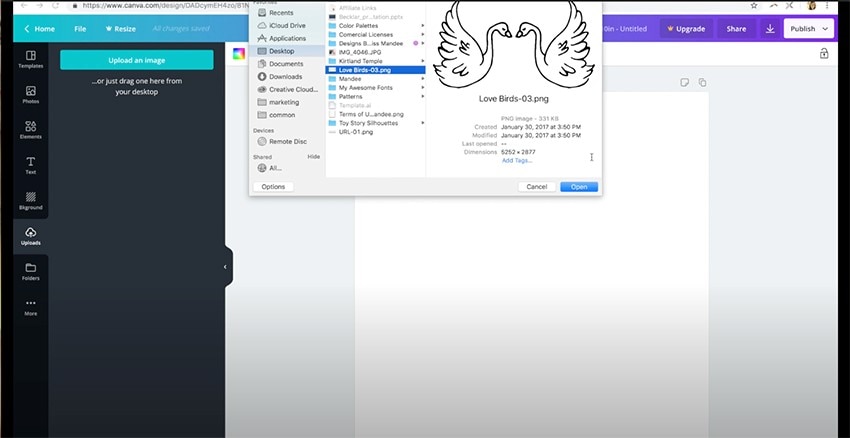
Paso 2: Selecciona el archivo que subiste. Puedes cambiar la orientación si lo necesitas.
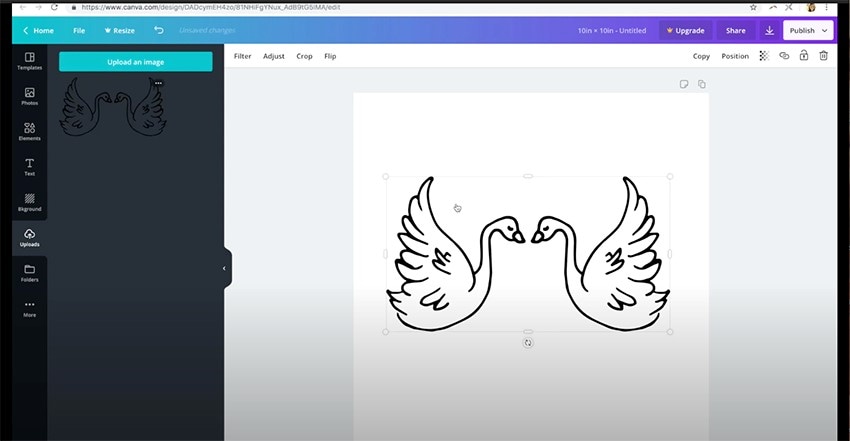
Paso 3: Haz clic en Ajustar en el menú de la parte superior. El menú se abrirá en la parte izquierda de la pantalla con múltiples deslizadores que puedes utilizar para hacer cambios y ajustar el color.

Nota: Incluso puedes subir la imagen de referencia para reconocer los matices y colores y utilizarla en la imagen a través del selector de color de la imagen o utilizando el código HEX del color.
Paso 4: Descarga el archivo una vez que los cambios se hayan completado.
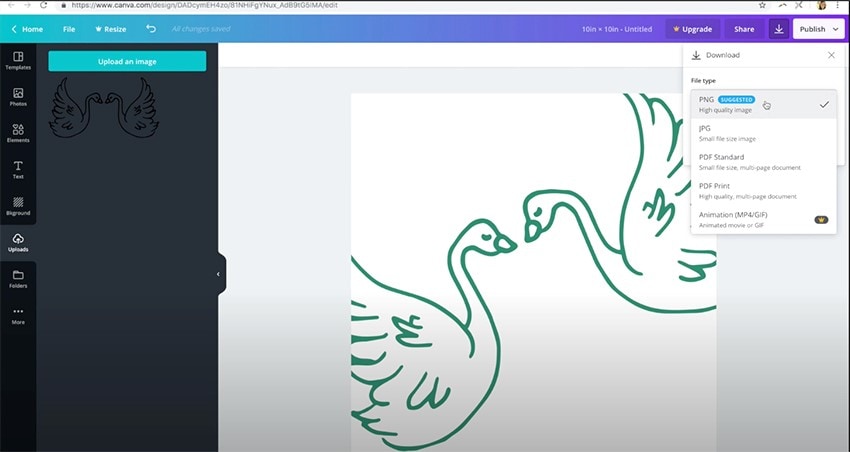
3. Snapchat
Snapchat es una de las aplicaciones más recientes y más populares de las redes sociales. La popularidad de la aplicación es a través de las diversas características, que incluyen filtros locos y emojis personalizados. Además de todo esto, también proporciona un color a juego de la imagen Snapchat.
Veamos cómo funciona esta opción en Snapchat.
Paso 1: Selecciona la imagen y el contorno de la misma. El contorno se puede seleccionar con la herramienta de pincel.

Paso 2: Después usa la barra de herramientas de color en la pantalla para seleccionar el color que quieras. Aquí, la granularidad que ofrece puede establecer el color al tono de tu elección.

¡Y por fin está terminado! Ahora dominas la técnica de Snapchat de color a juego completada, y la imagen está lista para subir.
Parte 2: Cómo Hacer Coincidir el Color de las Imágenes y los Videos con Filmora
Todas estas herramientas tienen sus pros y sus contras a tener en cuenta. La función de 'Coincidir Color' de Photoshop es probablemente una de las mejores opciones que están disponibles. Sin embargo, la interfaz y las técnicas involucradas pueden desanimar a cualquier con los tecnicismos involucrados con el mismo. Además, cuando se trata de vídeos, Photoshop definitivamente no hará el trabajo por ti. La razón principal es que Photoshop es una herramienta de edición de imágenes más que una herramienta de edición de vídeo.
Por lo tanto, cuando se trata de la edición de video o hacer coincidir el color de un video, es posible que quieras considerar el editor de videos Filmora para este propósito.
Filmora Video Editor para Windows & Filmora Video Editor para Mac es probablemente el primer nombre que viene a la mente cuando hablo de la edición de clips de vídeo. Coincidir con el color de la imagen es una opción más popular cuando se trata de videos. Hay tantos fotogramas de vídeo que hay que pensar dos veces antes de que el vídeo se pueda subir, especialmente cuando se quiere una subida perfecta.
Aquí es donde la edición de vídeo y la coincidencia de color de la imagen juega un papel aún más importante de lo que puede imaginar. Además, junto con la excelente característica viene la capacidad de proporcionar una interfaz simplista que pueden manejar los diseñadores, los no diseñadores e incluso los maestros del arte.

Filmora Video Editor - La Mejor Herramienta para Hacer Coincidir los Colores
- Selecciona los clips y obtén el color de coincidencia de la imagen para un fotograma de referencia sin intervención manual.
- Control deslizante sencillo para realizar cambios sencillos en los clips de referencia.
- Selecciona varias imágenes de referencia y utilice el modo de selección por lotes para completar todas las ediciones de forma rápida y simultánea.
- Ofrece una gran cantidad de funciones para la edición, ya sea básica o profesional avanzada, como pantalla verde, pantalla dividida, atenuación de audio, etc.
Tutorial Paso a Paso
Vamos a ver rápidamente cómo usar Filmora cuando se trata de hacer coincidir el color de la imagen.
Paso 1: En primer lugar, sube las fotos y clips con la función de Arrastre en tu línea de tiempo. Además de utilizar el procesamiento por lotes y la modificación de varias imágenes juntas, Filmora todavía te ofrece una opción para la corrección de color personalizado en un solo clip antes de proceder con más cambios.
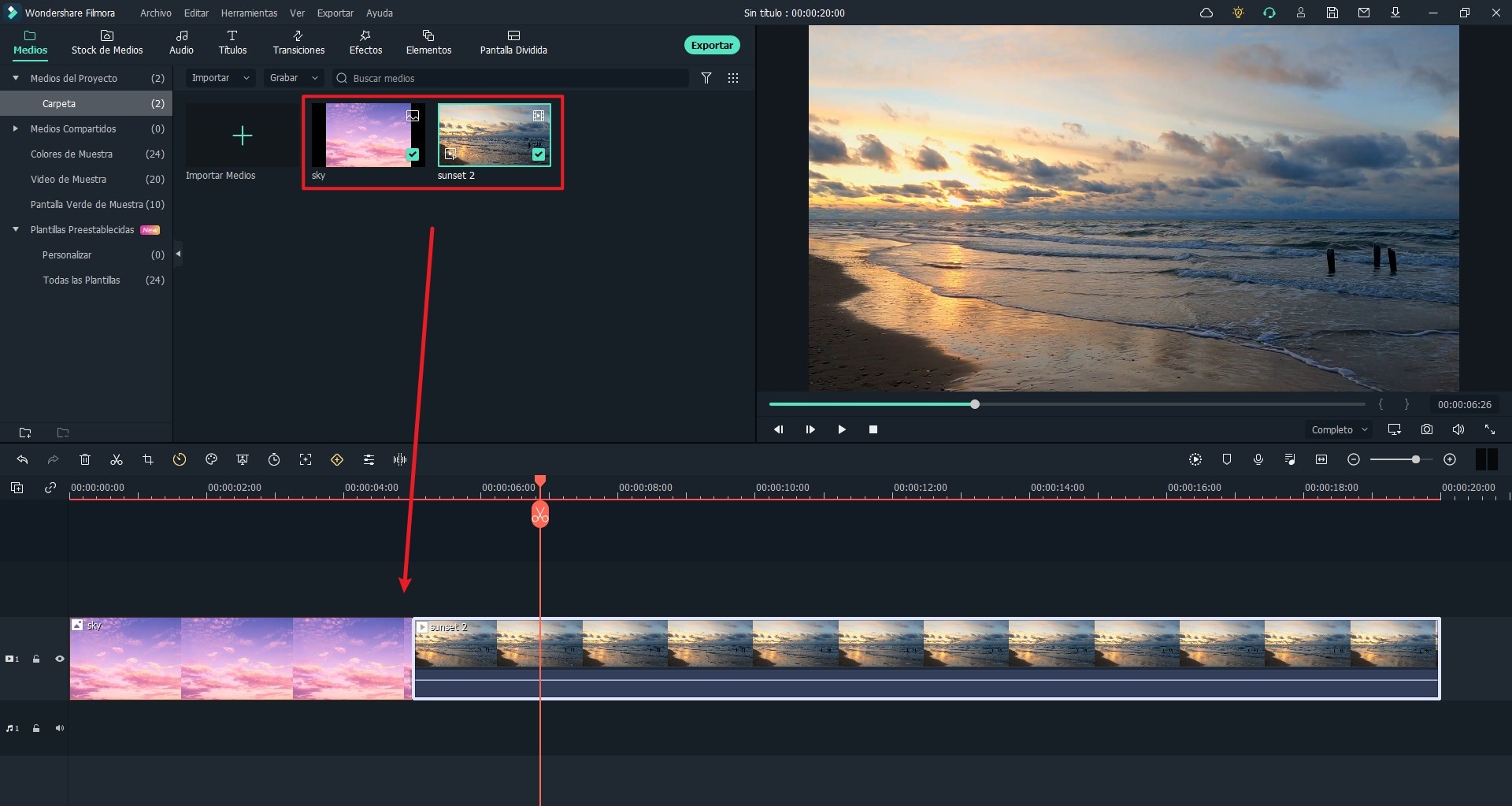
Paso 2: El siguiente paso consiste en utilizar el color que se quiere igualar al resto de las imágenes. Para ello, mueve el icono de reproducción hasta el punto del vídeo desde el que se quiere hacer la coincidencia. Una vez que el icono de reproducción esté en la posición requerida, selecciona el resto de los clips. Después, selecciona Coincidir Color en el icono de color de la barra de herramientas o hazlo haciendo clic con el botón derecho de tu mouse.
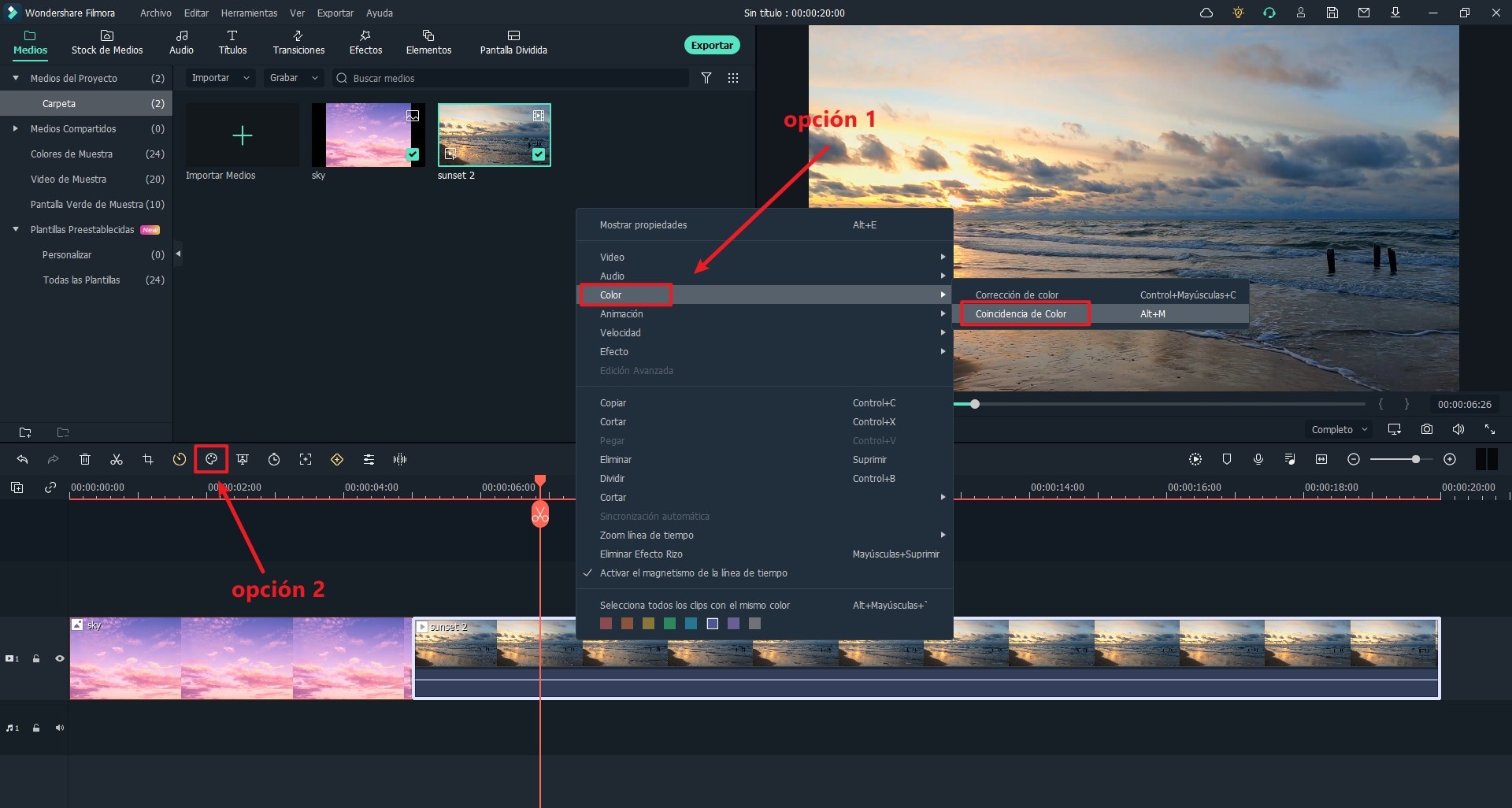
Paso 3: Ahora selecciona el fotograma específico que quieres editar y haz clic en Coincidir. Una vez hecho, se igualarán los tonso de los colores en tu imagen.
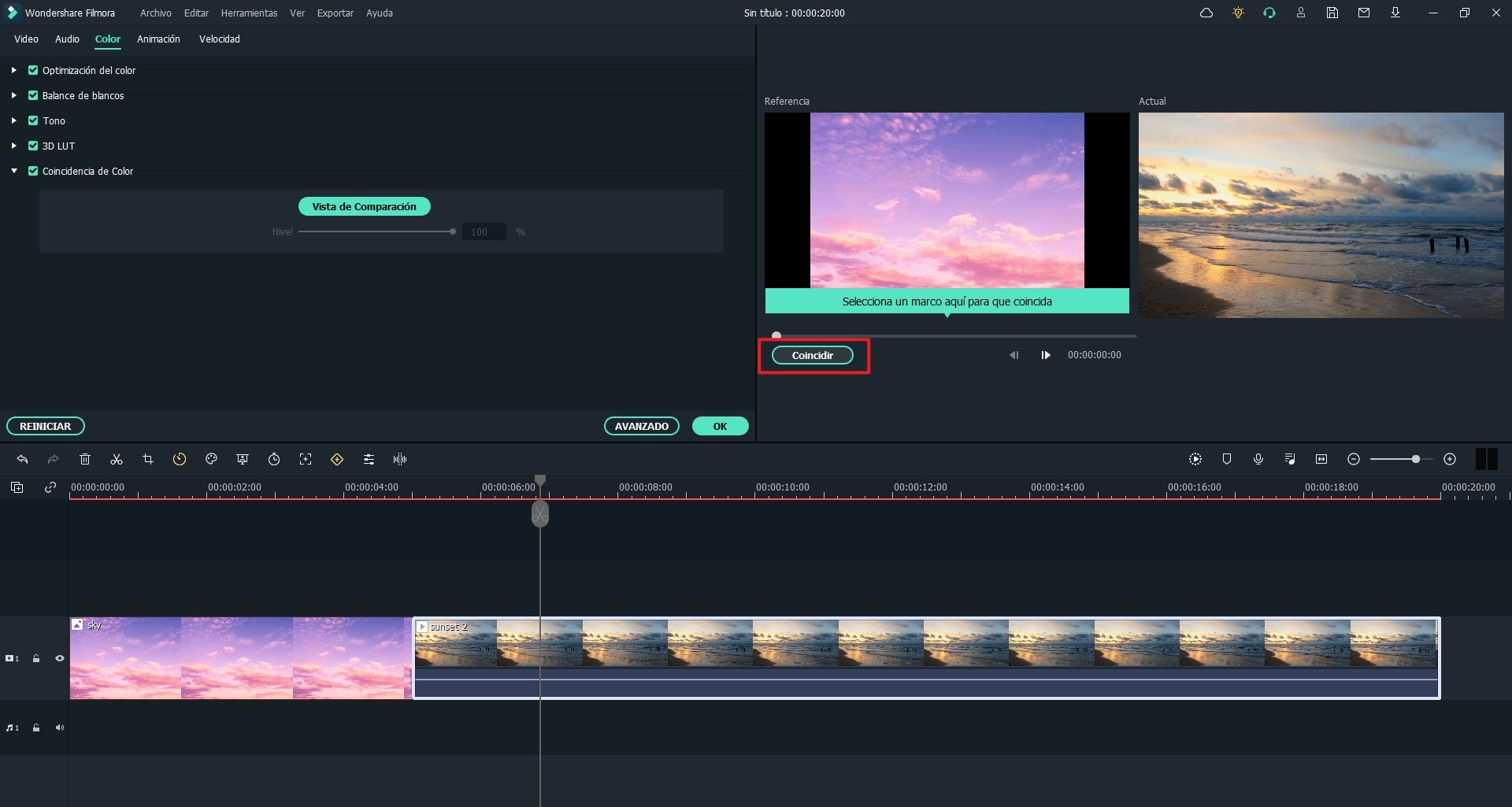
Paso 4: Finalmente, puedes ajustar los tonos y hacer unos cambios finales utilizando la barra deslizadora. El panel de previsualización te permitirá ver una comparación entre los cambios de las imágenes.
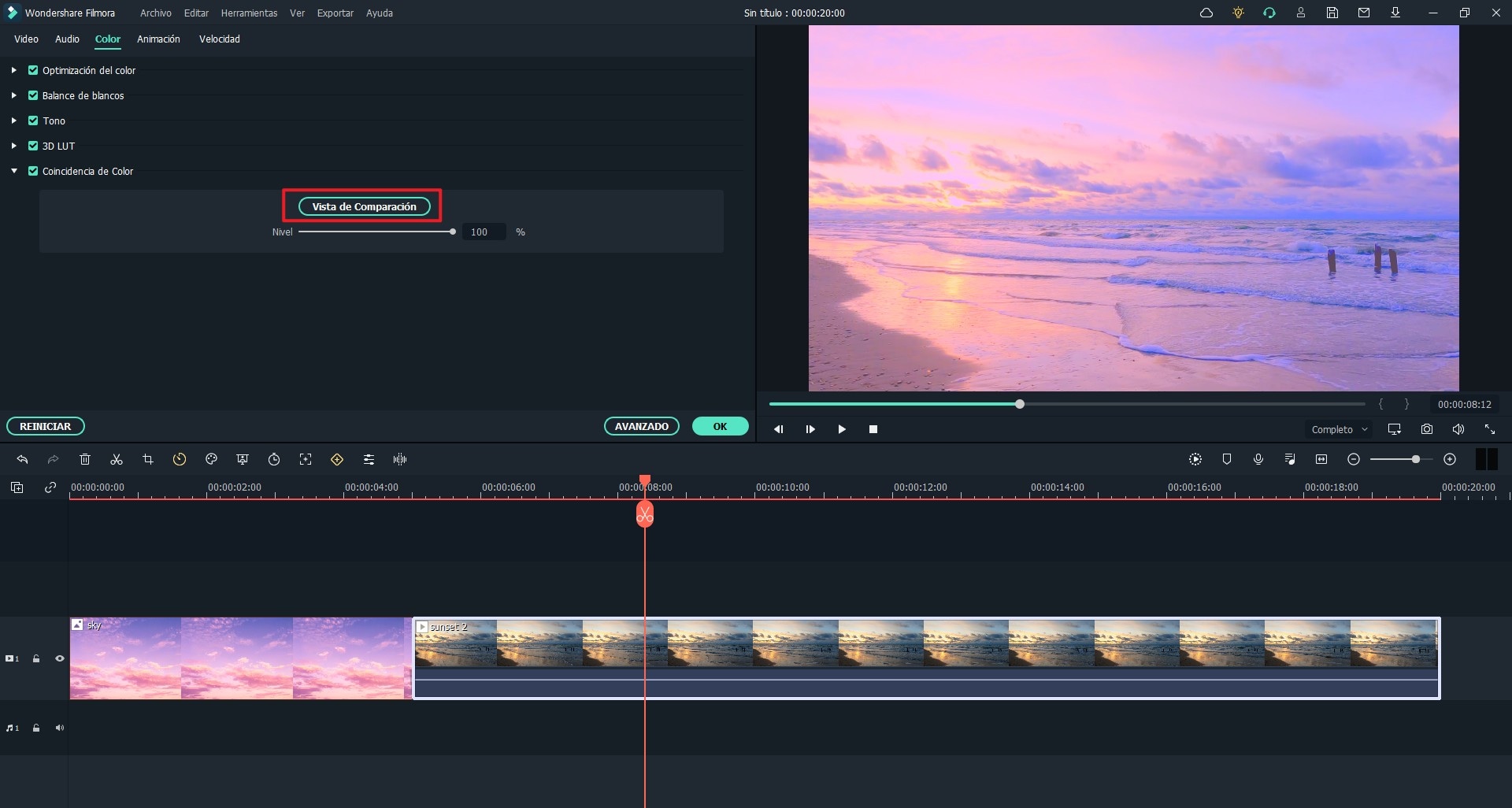
Resumen:
Con los avances de la tecnología, se vuelve un poco más complicado determinar cuál herramienta se necesita elegir para utilizarla en tus propias ediciones. Para tomar la mejor decisión para coincidir el color de las imágenes, todo depende del nivel de detalle que requieras. Además, el formato del archivo para la coincidencia de color de la imagen termina siendo un factor crucial en la elección de programas. Por lo tanto, Filmora Video Editor para Windows & Filmora Video Editor para Mac es recomendado por nosotros como el software más adecuado.
Aparte de estos factores, un factor importante es la comodidad y el conocimiento del diseñador o la persona que edita. Antes de hacer la elección final, asegúrate de estudiar los pros y los contras y obtener experiencia práctica en la herramienta que termines usando.
Pónte en Contacto con el Centro de Soporte para Obtener una Solución Rápida >







